Cara Membuat CD Recovery dan Melakukan Recovery Notebook Sony VAIO
Notebook – notebook yang beredar saat ini kebanyakan system Recoverynya sudah di bundle didalam Hard Disk (disimpan dalam Hidden Partition), sehingga User tidak lagi memperolehnya dalam bentuk CD secara fisik. Sehingga bila User ingin mengrecovery (mengformat ulang) notebooknya dapat dilakukan langsung dengan menjalankan program recovery ini.
Tapi ada baiknya anda mengCreate/membuat CD Recovery tersebut kedalam bentuk DVD, karena bila Software di dalam Hard Disk / Hidden Partition anda bermasalah/ hilang anda tetap dapat melakukan Recovery notebook anda menggunakan CD Recovery yang anda buat tersebut.
Bagaimana cara membuat CD Recovery atau melakukan Recovery pada notebook Sony Vaio ???
Bagaimana cara mengRecovery notebook Sony Vaio ???
Pertanyaan ini sering kali saya temukan pada pemakai notebook VAIO.. Melalui Blog ini akan saya uraikan cara-caranya .. semoga dapat bermanfaat ….
Cara membuat CD Recovery
Untuk membuat CD Recovery anda harus menggunakan adaptor anda, karena jika tidak biasanya program ini tidak akan mau jalan karena proses ini akan berlangsung +/- 2 Jam (saya sarankan agar baterai juga dipasang di notebook, karena bila tiba-tiba mati lampu proses ini tidak akan terganggu). Sebenarnya tidak terlalu sulit untuk membuat CD Recovery berikut ini cara-caranya :
Pertama-tama .. klik gambar icon Windows pada pojok kiri bawah, lalu pilih All programs (lihat gambar dibawah)
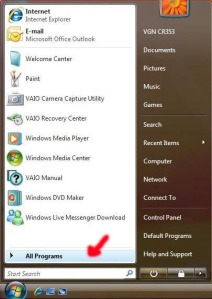
Kemudian akan keluar list program-program yang ada, cari program VAIO Recovery Center klik disana, kemudian pilih VAIO Recovery Center…
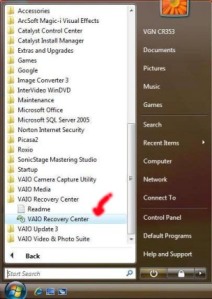
Setelah anda klik VAIO Recovery Center akan keluar beberapa pilihan sebagai berikut (lihat gambar dibawah), pilih Create Recovery Disc, kemudian klik tombol Start :
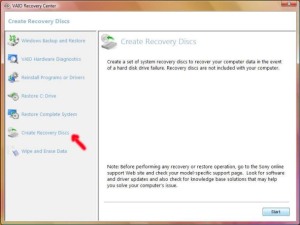
Akan keluar dialog box berikutnya yang meminta konfirmasi anda. Klik Next untuk membuat Recovery Disc…

Akan keluar Dialog Box lagi, yang meminta anda menyiapkan DVD Blank. Dan ada pilihan apakah anda akan mengCreate Recovery Disc menggunakan DVD Double Layer atau menggunakan DVD biasa. Siapkan DVD Blank anda kemudian klik Next …
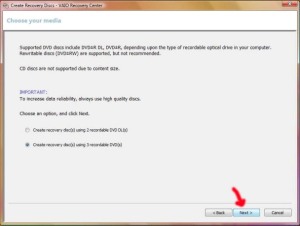
Selanjutnya aplikasi ini akan meminta anda memasukan DVD Blank anda. Masukan DVD Blank yang sudah anda siapkan tadi, lalu klik OK. Maka proses membuat CD Recovery ini akan berjalan otomatis. Kemudian Anda tinggal mengikuti langkah-langkah berikutnya…
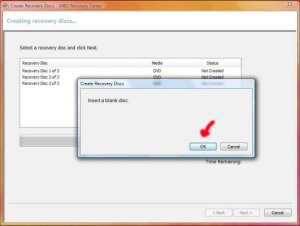
Selamat Mencoba …. ^^
Cara mengRecovery notebook VAIO
Program Recovery ini bisa dijalankan didalam windows (under windows) ataupun diluar windows (sebelum masuk windows). Jika ingin melakukan recovery diluar windows, Anda dapat melkukannya dengan menekan tombol F10 pada keyboard maka akan keluar aplikasi Recovery.
Note : Sebelum mengrecovery notebook anda, pastikan data-data penting anda sudah anda backup dahulu; karena semua data-data dan program-program yang pernah anda install akan terhapus semua. Proses recovery ini akan mengembalikan notebook anda ke setting standard / default factory. |





